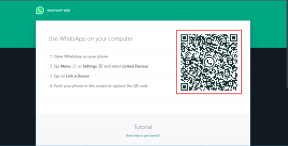Ištaisykite nenurodytas klaidas League of Legends sistemoje „Windows 10“.
Įvairios / / May 25, 2022

League of Legends, trumpai žinomas kaip LoL, yra populiarus internetinis žaidimas, kurį 2009 m. išleido Riot Games. Išleidimo metu žaidimas buvo palaikomas tik „Mac“ ir „Windows“ operacinėse sistemose. Tačiau dėl savo išskirtinės gerbėjų bazės LoL tapo platesnė, palyginti su daugeliu kitų platformų. Ji taip pat turi liūdnai pagarsėjusią klaidų ir problemų istoriją. Viena iš tokių problemų yra nepatikslinta „League of Legends“ klaida. Atnaujinimo gedimas yra dažna priežastis, sukelianti netikėtą LoL klaidą. Taigi, jei jus taip pat erzina šis klaidos pranešimas, šis vadovas padės sutvarkyti šią Lygos nepatikslintą klaidą. Taigi, skaitykite toliau!

Turinys
- Kaip ištaisyti nenurodytas klaidas League of Legends sistemoje „Windows 10“.
- Pagrindiniai trikčių šalinimo veiksmai
- 1 būdas: paleiskite League of Legends rankiniu būdu
- 2 būdas: paleiskite League of Legends kaip administratorių
- 3 būdas: ištrinkite aplanką LoL_air_client (jei taikoma)
- 4 būdas: pakeiskite pagrindinio kompiuterio failą
- 5 būdas: pakeiskite žaidimo naujinimo klientą
- 6 būdas: pakoreguokite system.cfg failą
- 7 būdas: atnaujinkite „Windows“.
- 8 būdas: atnaujinkite GPU tvarkykles
- 9 būdas: grąžinkite GPU tvarkykles
- 10 būdas: iš naujo įdiekite GPU tvarkykles
- 11 būdas: pakeiskite DNS adresą
- 12 būdas: laikinai išjunkite antivirusinę programą (jei taikoma)
- 13 būdas: išjunkite „Windows Defender“ užkardą (nerekomenduojama)
- 14 būdas: naudokite VPN
- 15 būdas: koreguokite registro raktus
- 16 būdas: iš naujo įdiekite League of Legends
Kaip ištaisyti nenurodytas klaidas League of Legends sistemoje „Windows 10“.
Štai visa šios lygos nepatikslintos klaidos versija:
Įvyko nenurodyta klaida. Norėdami gauti daugiau informacijos, patikrinkite žurnalus
Yra tiek daug priežasčių, kurios sukelia aptartą problemą. Keletas iš jų yra išvardyti žemiau.
- League of Legends neturi administratoriaus teisių.
- Tinklo ryšio problemos.
- DNS adresų konfliktai.
- Antivirusinis paketas trukdo tam pačiam.
- „Windows Defender“ ugniasienė blokuoja programą.
- Problemos hosts faile.
- „DirectX“ blokuoja „LoL“.
- Neteisingai sukonfigūruoti failai įdiegtame žaidime.
Dabar pereikite prie kito skyriaus, kad sužinotumėte trikčių šalinimo būdus, kaip išspręsti problemą.
Norėdami pašalinti šią netikėtą LoL klaidą sistemoje „Windows 10“, vadovaukitės toliau nurodytais metodais.
Pagrindiniai trikčių šalinimo veiksmai
Prieš pereidami prie išplėstinių trikčių šalinimo metodų, išbandykite šiuos pagrindinius patarimus, kad greitai išspręstumėte problemą.
1. Bendra gudrybė norint išspręsti visus laikinus trikdžius, susijusius su „League of Legends“, yra tokia iš naujo paleiskite kompiuterį.
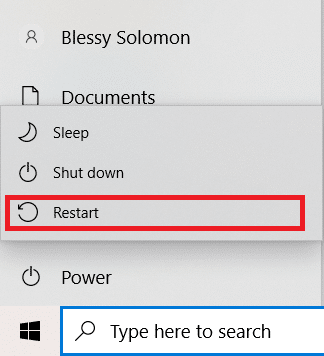
2. Kai kurie vartotojai pranešė, kad ši klaida taip pat sukelia nestabilų interneto ryšį. Galite paleisti a greičio testas žinoti optimalų tinklo greičio lygį, reikalingą tinkamam ryšiui užtikrinti.
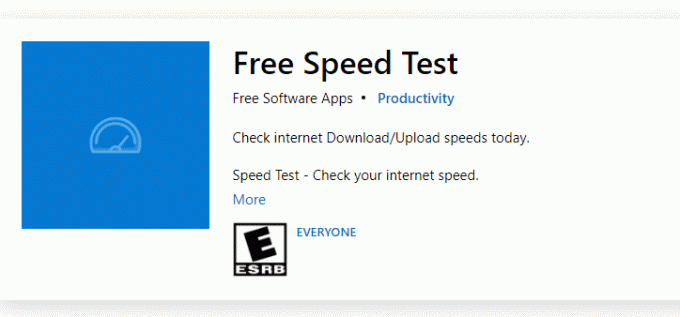
3. Tu gali iš naujo paleiskite maršrutizatorių vadovaudamiesi mūsų vadovu Iš naujo paleiskite maršrutizatorių arba modemą. Kai maršrutizatorius bus paleistas iš naujo, patikrinkite, ar galite ištaisyti šią klaidą.

4. Jei jūsų „Windows 10“ kompiuteryje yra per daug foninių procesų, negalėsite lengvai pasiekti tinklo ryšio, nes visos šios užduotys užims tinklo dalį. Vykdykite mūsų vadovą Kaip užbaigti užduotį „Windows 10“. Norėdami uždaryti visus kitus foninius procesus „Windows 10“ kompiuteryje.

1 būdas: paleiskite League of Legends rankiniu būdu
Jei jūsų kompiuteris užtruks šiek tiek daugiau laiko, kol sutvarkysite League of Legends, susidursite su „League“ klaida. Tačiau galite rankiniu būdu pataisyti žaidimą atlikdami toliau nurodytus veiksmus.
1. Paspauskite „Windows + E“ klavišai kartu atidaryti Failų naršyklė.
2. Dabar eikite į šią vietą kelias:
C:\Riot Games\League of Legends\RADS\projects\lolpatcher\releases\deploy

3. Viduje konors Diegti aplanką, dešiniuoju pelės mygtuku spustelėkite LoLPatcher.exe vykdomasis failas ir spustelėkite Paleisti kaip administratorius.
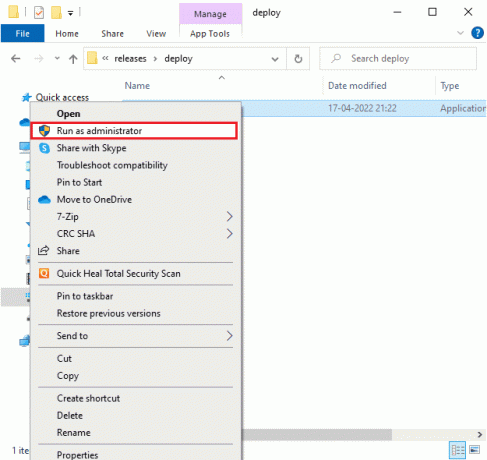
2 būdas: paleiskite League of Legends kaip administratorių
Kad išvengtumėte nepatikslintos „League of Legends“ klaidos „Windows 10“ kompiuteryje, paleiskite League of Legends kaip administratorių, kaip nurodyta toliau:
1. Dešiniuoju pelės mygtuku spustelėkite Legendų lygostrumpesnis kelias ant Darbalaukis.
2. Dabar pasirinkite Savybės variantas.

3. Tada eikite į Suderinamumas skirtuką ir pažymėkite parinktį Paleiskite šią programą kaip administratorius.

4. Galiausiai spustelėkite Taikyti > Gerai norėdami išsaugoti pakeitimus.
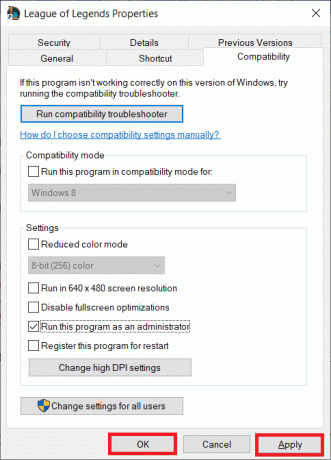
Taip pat skaitykite:Išspręskite League of Legends garso problemas
3 būdas: ištrinkite aplanką LoL_air_client (jei taikoma)
Kitas paprastas būdas ištaisyti netikėtą LoL klaidą yra ištrinti konkretų aplanką „File Explorer“. Tai pašalina sugadintus „Windows 10“ komponentus, susijusius su žaidimu. Štai keli žingsniai, kaip ištrinti aplanką.
1. Paleiskite Failų naršyklė paspausdami į „Windows + E“ klavišai tuo pačiu metu.
2. Dabar eikite į šią vietą ir atidarykite ją.
C:\Riot Games\League of Legends\RADS\projects\lol_air_client
Pastaba: Taip pat galite rasti aplankas lol_air_client kitoje vietoje. Skirkite šiek tiek daugiau dėmesio aplanko paieškai.
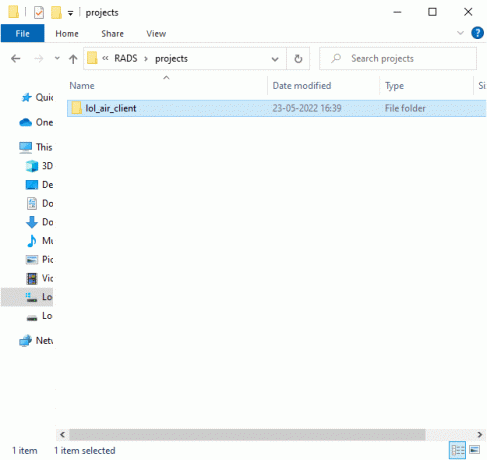
3. Dešiniuoju pelės mygtuku spustelėkite aplankas lol_air_client ir spustelėkite Ištrinti variantas.
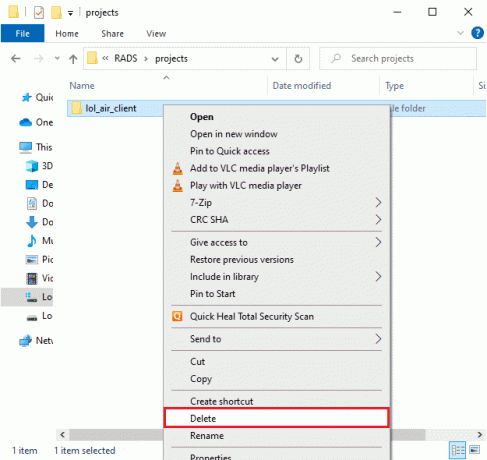
4. Ištrynę aplanką, iš naujo paleiskite kompiuterį.
4 būdas: pakeiskite pagrindinio kompiuterio failą
Jei pagrindinio kompiuterio faile buvo redaguoti League of Legends įrašai, susidursite su šia nenurodyta klaida. Taigi, norėdami išspręsti šią problemą, turite pakeisti failo įrašus. Štai keletas nurodymų, kaip pakoreguoti pagrindinio kompiuterio įrašus.
1. Paleiskite Failų naršyklė.
2. Perjungti į Žiūrėti skirtuką ir pasirinkite Paslėpti daiktai dėžutėje Rodyti Slėpti skyrius.

3. Dabar eikite į toliau pateiktą informaciją kelias viduje konors Failų naršyklė:
C:\Windows\System32\Drivers\etc

4. Dešiniuoju pelės mygtuku spustelėkite šeimininkai failą ir pasirinkite Atidaryti naudojant parinktis, kaip parodyta.
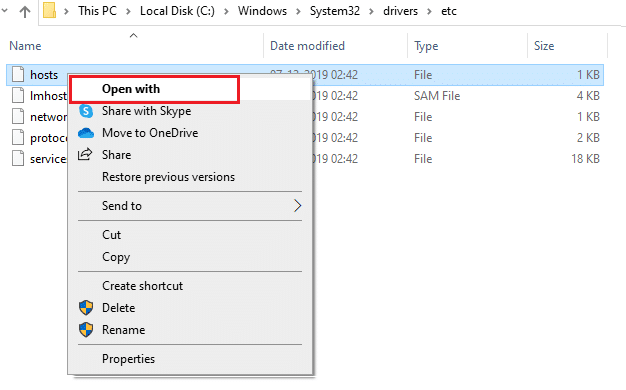
5. Dabar pasirinkite Užrašų knygelė ir spustelėkite Gerai kaip pavaizduota.
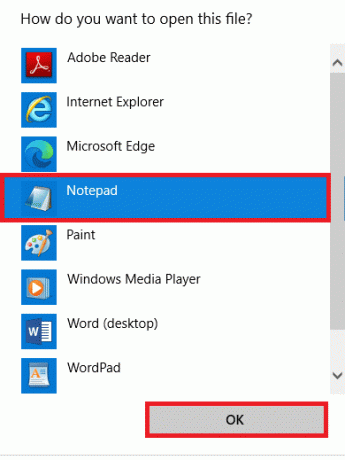
6. Dabar pridėkite šią eilutę 67.69.196.42 l3cdn.riotgames.com į failo apačią.

7. Dabar išsaugokite failą paspausdami Ctrl + S klavišai kartu.
8. Uždaryti Užrašų knygelė ir patikrinkite, ar ištaisėte nepatikslintą lygos klaidą.
Taip pat skaitykite:Kaip pakeisti League of Legends Summoner vardą
5 būdas: pakeiskite žaidimo naujinimo klientą
Šis metodas yra gana sudėtingas ir reikalauja dėmesio. Tačiau galite su jais elgtis išmintingai, atlikdami toliau nurodytus veiksmus.
1. Atviras Failų naršyklė kaip nurodyta aukščiau, ir eikite į nurodytą vietą kelias.
C:\Riot Games\League of Legends

2. Dabar suraskite ir dešiniuoju pelės mygtuku spustelėkite failą User.cfg.
3. Tada pasirinkite Atidarykite naudodami > Notepad parinktis, kaip parodyta.
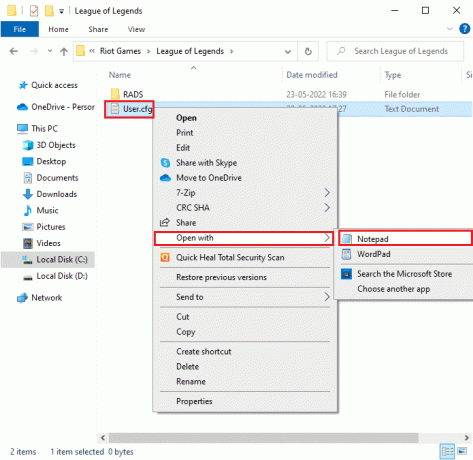
4. Dabar paspauskite Ctrl + F klavišai kartu atidaryti Rasti langas. Štai, įveskite LeagueClientOptIn viduje konors Rasti ką skirtukas.
5. Pakeiskite vertę LeagueClientOptIn iš Taip į Nr.
6. Paspauskite Ctrl + S klavišai vienu metu, kad išsaugotumėte pakeitimus ir iš naujo paleistumėte žaidimą.
6 būdas: pakoreguokite system.cfg failą
Panašiai, pakeitę system.cfg failą aplanke League of Legends, galėsite ištaisyti šią netikėtą LoL klaidą sistemoje Windows 10. Atlikite toliau nurodytus veiksmus, kad įgyvendintumėte tą patį.
1. Atviras Failų naršyklė ir eikite į šią vietą kelias.
C:\Riot Games\League of Legends\RADS
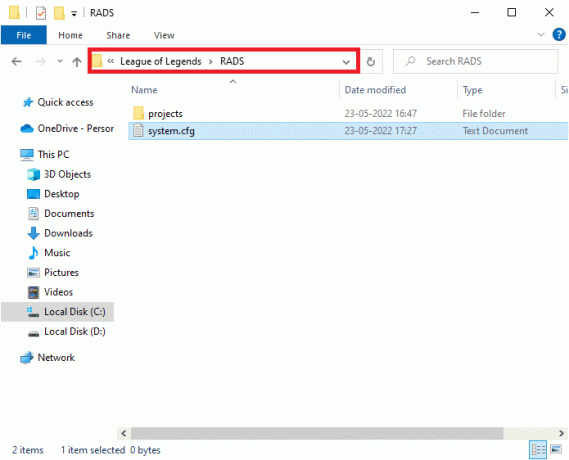
2. Dabar suraskite system.cfg failą ir dešiniuoju pelės mygtuku spustelėkite jį.
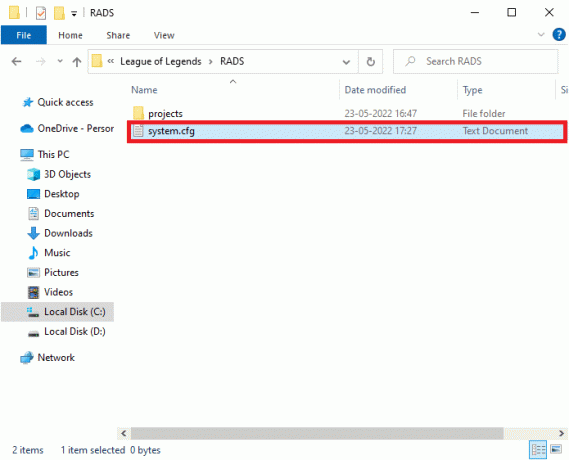
3. Tada pasirinkite Atidaryti naudojant, po kurio seka Užrašų knygelė.

4. Paspauskite Ctrl + A klavišai kartu pasirinkite turinį ir paspauskite Ištrinti Raktas.
5. Dabar įklijuokite šią eilutę ir sutaupyti pakeitimus paspausdami Ctrl + S klavišai.
DownloadPath = /releases/live DownloadURL = l3cdn.riotgames.com Region = EUW
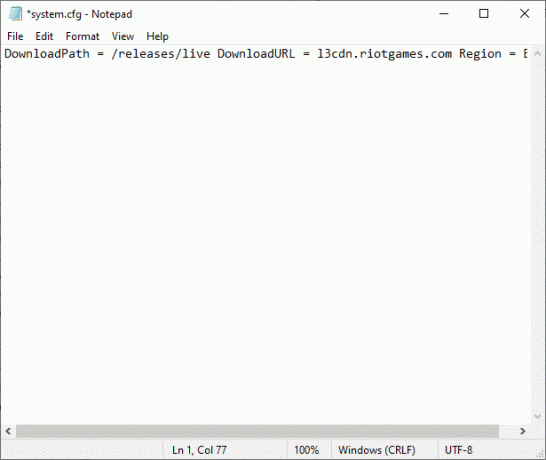
Taip pat skaitykite:Ištaisykite „Valorant Val 43“ klaidą sistemoje „Windows 10“.
7 būdas: atnaujinkite „Windows“.
Windows naujinimai gali ištaisyti visas jūsų kompiuterio klaidas ir klaidingus pataisymus. „Microsoft“ dažnai išleidžia naujinimus, kad išspręstų visas šias problemas. Taigi įsitikinkite, ar naudojate atnaujintą „Windows“ operacinės sistemos versiją, ir jei naujinimai laukiami, naudokite mūsų vadovą. Kaip atsisiųsti ir įdiegti naujausią Windows 10 naujinimą
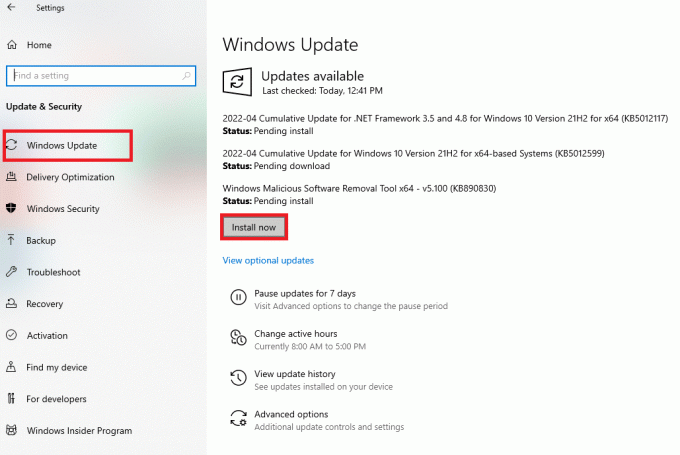
Atnaujinę „Windows“ operacinę sistemą patikrinkite, ar ištaisėte nepatikslintą „League of Legends“ klaidą.
8 būdas: atnaujinkite GPU tvarkykles
Jei norite mėgautis grafiniais žaidimais be klaidų, jūsų tvarkyklės turi būti nepriekaištingos. Būtinai atnaujinkite juos, jei jie sugedę arba pasenę. Galite juos atnaujinti oficialiose svetainėse ieškodami naujausių tvarkyklių leidimų arba atnaujindami juos rankiniu būdu. Vykdykite mūsų vadovą 4 būdai, kaip atnaujinti grafikos tvarkykles sistemoje „Windows 10“. Norėdami atnaujinti tvarkyklę ir patikrinti, ar LoL netikėta klaida išlieka, ar ne.
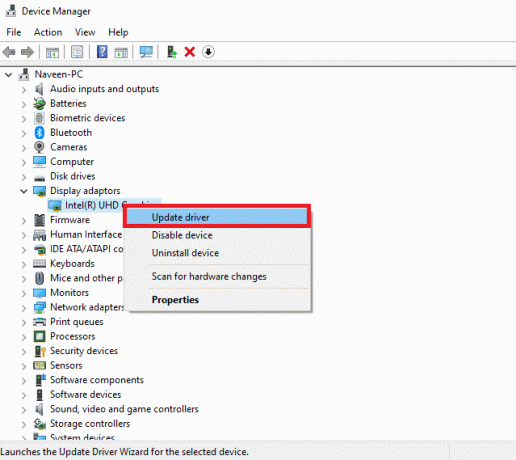
Taip pat skaitykite:Kaip išspręsti „League Of Legends“ kliento neatidarymo problemas
9 būdas: grąžinkite GPU tvarkykles
Kartais dabartinė grafikos tvarkyklių versija gali sukelti paleidimo konfliktų. Tokiu atveju turite atkurti ankstesnes įdiegtų tvarkyklių versijas. Tai vadinama atšaukimas. Galite lengvai grąžinti grafikos tvarkykles į ankstesnę būseną, atlikdami vadove nurodytus veiksmus, Kaip atkurti tvarkykles „Windows 10“..
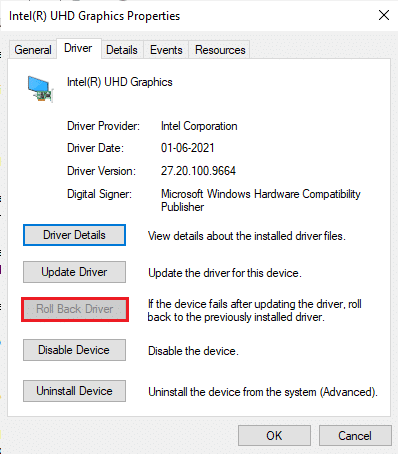
10 būdas: iš naujo įdiekite GPU tvarkykles
Jei atnaujinę GPU tvarkykles vis tiek susiduriate su netikėta LoL klaida, iš naujo įdiekite įrenginių tvarkykles. Galite iš naujo įdiegti tvarkykles savo kompiuteryje keliais būdais. Tačiau galite lengvai iš naujo įdiegti grafines tvarkykles atlikdami mūsų vadovo veiksmus, Kaip pašalinti ir iš naujo įdiegti tvarkykles sistemoje „Windows 10“.
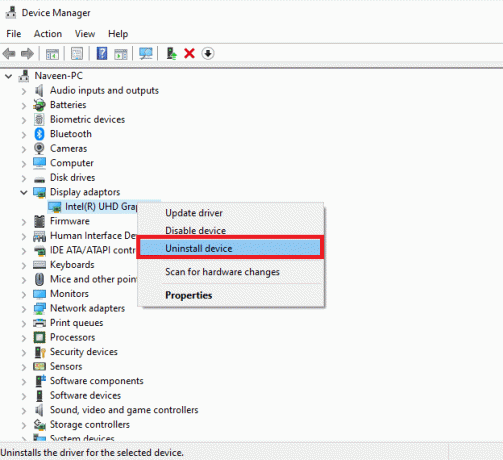
Iš naujo įdiegę GPU tvarkykles patikrinkite, ar galite pasiekti League of Legends be klaidų.
Taip pat skaitykite: Kaip sužinoti, ar jūsų vaizdo plokštė miršta
11 būdas: pakeiskite DNS adresą
Keletas vartotojų pasiūlė, kad perjungimas į „Google“ DNS adresus gali padėti ištaisyti šią nenurodytą LOL klaidą. Jei tinkamai paleisite „Minecraft“ ir pamatysite juodą tuščią ekraną, vadovaukitės mūsų vadovu, kad pakeistumėte DNS adresą. Tai padės išspręsti visas DNS (domeno vardų sistemos) problemas, kad galėtumėte paleisti žaidimą be jokių rūpesčių.

Pakeitę DNS adresą, patikrinkite, ar galite paleisti LoL be klaidos ekrano.
12 būdas: laikinai išjunkite antivirusinę programą (jei taikoma)
Kita galima priežastis, sukelianti nepatikslintą „League of Legends“ klaidą, yra jūsų saugos rinkinys. Kai jūsų antivirusinės programos aptiks „Minecraft“ failus ir aplankus kaip grėsmę, susidursite su keliais konfliktais. Taigi, perskaitykite mūsų vadovą Kaip laikinai išjungti antivirusinę programą „Windows 10“. ir vykdykite instrukcijas, kad laikinai išjungtumėte antivirusinę programą kompiuteryje.

Ištaisę aptartą „Minecraft“ problemą „Windows 10“ kompiuteryje, būtinai iš naujo įgalinkite antivirusinę programą, nes sistema be saugos rinkinio visada kelia grėsmę.
Taip pat skaitykite:Pataisykite „Avast Blocking League of Legends“ (LOL)
13 būdas: išjunkite „Windows Defender“ užkardą (nerekomenduojama)
Be antivirusinės programos, „Windows Defender“ ugniasienė gali neleisti pasiekti žaidimų jūsų kompiuteryje. Taigi, pabandykite išjungti „Windows Defender“ ugniasienę, kaip nurodyta mūsų vadove Kaip išjungti „Windows 10“ užkardąir atlikite atitinkamus veiksmus.
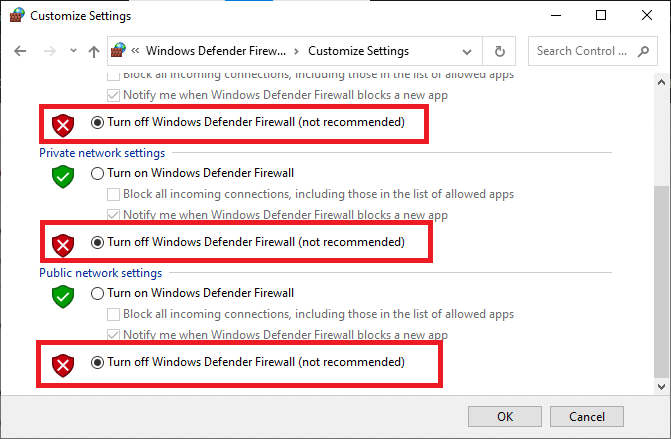
Pastaba: Paleidę LoL išjungę „Windows Defender“ užkardą, įsitikinkite, kad po žaidimo iš naujo įgalinate ugniasienės rinkinį. Kompiuteris be saugos rinkinio visada yra linkęs į kenkėjiškų programų atakas.
14 būdas: naudokite VPN
Vis dėlto, jei negalite išspręsti problemos, galite pabandyti naudoti a Virtualus privatus tinklas. Tai užtikrina, kad jūsų ryšys būtų privatesnis ir užšifruotas. Geografinį regioną galite pakeisti naudodami VPN nustatymus, kad galėtumėte lengvai ištaisyti šią klaidą. Nors internete yra tiek daug nemokamų VPN, patariama naudoti patikimą VPN paslaugą, kad galėtumėte mėgautis aukščiausios kokybės versijomis ir funkcijomis. Jei nežinote, kaip nustatyti VPN „Windows 10“ kompiuteryje, vadovaukitės mūsų vadovu Kaip nustatyti VPN sistemoje „Windows 10“. ir įgyvendinti tą patį.

Taip pat skaitykite:Pataisykite „League of Legends“ kadro kritimus
15 būdas: koreguokite registro raktus
Keletas žaidėjų patvirtino, kad iš naujo įdiegę „DirectX“ savo kompiuteryje padėjo išspręsti šią LOL neapibrėžtą klaidą. Štai kaip ištrinti „DirectX“ įdiegtą failą iš registro.
1. Paspauskite Windows + R klavišai kartu pradėti Bėk dialogo langas.
2. Dabar įveskite regedit ir pataikė ĮeikiteRaktas atidaryti Registro redaktorius.
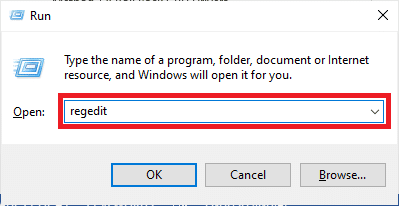
3. Spustelėkite Taip viduje konors Vartotojo abonemento valdymas paraginti.
4. Eikite į toliau nurodytą vietą kelias viduje konors Registro redaktorius:
Kompiuteris\HKEY_LOCAL_MACHINE\SOFTWARE\Microsoft\DirectX
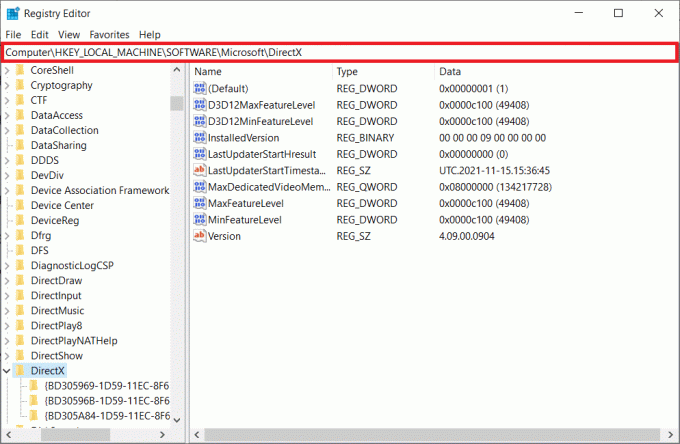
5. Dabar dešiniuoju pelės mygtuku spustelėkite Įdiegta versija failą ir spustelėkite Ištrinti variantas.
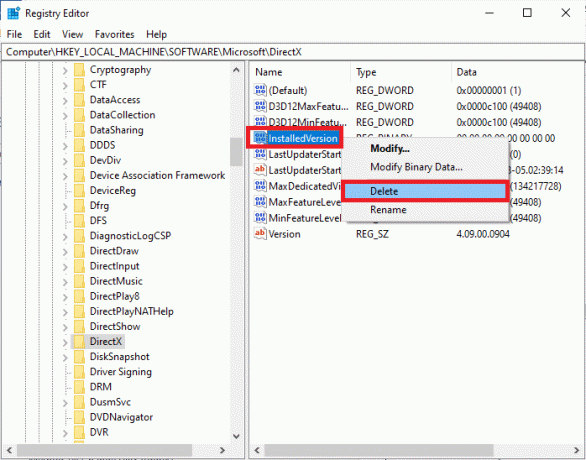
6. Panašiai, Ištrinti į Versija failą, kaip buvo padaryta anksčiau.
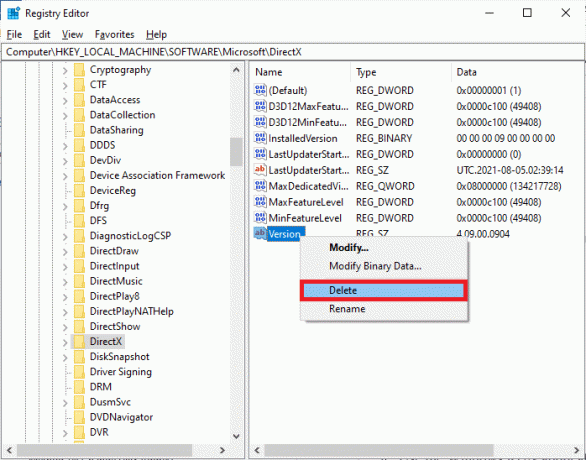
7. Dabar vadovaukitės mūsų vadovu Atsisiųskite ir įdiekite „DirectX“ sistemoje „Windows 10“. Norėdami iš naujo įdiegti „DirectX“ savo „Windows 10“ kompiuteryje.

Taip pat skaitykite:Pataisykite „League of Legends“ juodąjį ekraną sistemoje „Windows 10“.
16 būdas: iš naujo įdiekite League of Legends
Bet kokie neteisingai sukonfigūruoti „League of Legends“ failai sukels netikėtą LoL klaidą, net jei atliksite visus aukščiau aptartus metodus ir atnaujinsite visus laukiamus veiksmus. Taigi šiuo atveju jūs neturite kitos išeities, kaip tik iš naujo įdiegti žaidimą. Žaidimas susietas su jūsų paskyra, o iš naujo įdiegę žaidimą neprarasite progreso. Štai kaip iš naujo įdiegti League of Legends:
1. Paspauskite „Windows + I“ klavišai atidaryti Nustatymai.
2. Pasirinkite Programėlės nustatymą.

3. Slinkite žemyn ir spustelėkite Legendų lygos. Tada pasirinkite Pašalinkite.
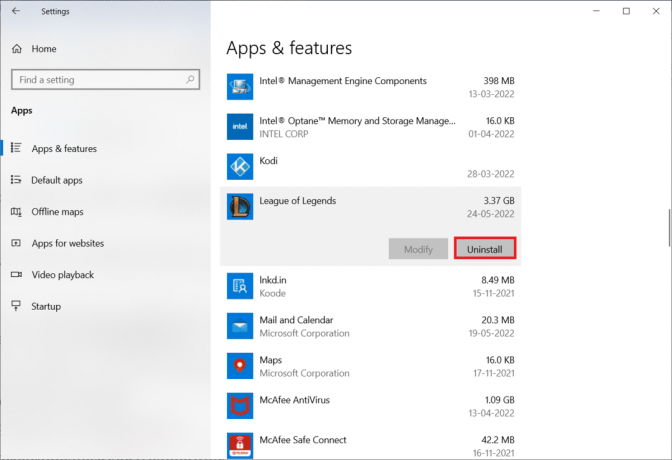
4. Dar kartą spustelėkite Pašalinkite iššokančiajame lange.

5. Dabar spustelėkite padaryta.

6. Pataikykite „Windows“ klavišas, tipas %programos duomenys% ir spustelėkite Atviras.

7. Dukart spustelėkite Riot Games kad atidarytumėte aplanką.

8. Dabar dešiniuoju pelės mygtuku spustelėkite Įdiekite League of Legends euw aplankas ir Ištrinti tai.

9. Paspauskite „Windows“ klavišas, tipas %localappdata% ir spustelėkite Atviras.

10. Ištrinkite Legendų lygos aplanką, kaip buvo padaryta anksčiau.
11. Dabar perkraukite kompiuterį.
12. Tada apsilankykite Legendų lygosoficialus atsisiuntimo puslapis ir spustelėkite ŽAISK NEMOKAMAI mygtuką.

13. Įveskite savo Elektroninio pašto adresas ir spustelėkite PRADĖTI.
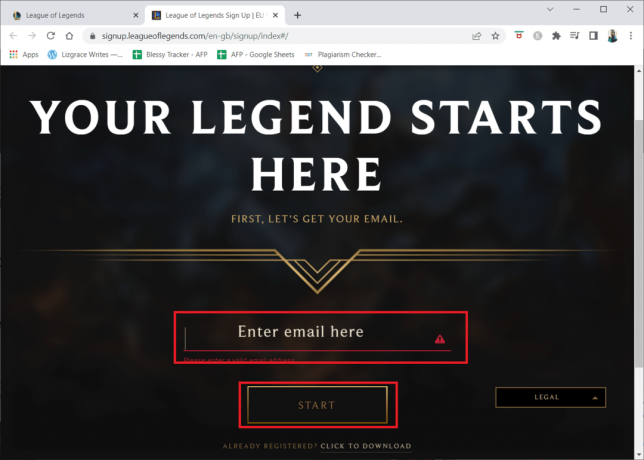
14. Pasirinkite savo Gimimo data kitame žingsnyje ir spustelėkite KITAS.

15. Dabar užpildykite NAUDOTOJO VARDAS, SLAPTAŽODŽIS ir PATVIRTINTI SLAPTAŽODĮ laukai.
16. Patikrinkite parinktį Sutinku su paslaugų teikimo sąlygomis ir perskaičiau bei patvirtinu privatumo pranešimą.
17. Tada spustelėkite KITAS.
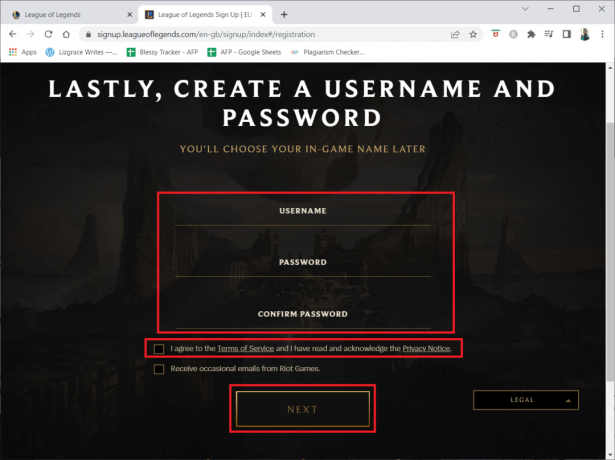
18. Dabar spustelėkite ATSISIŲSTI, DĖL WINDOWS mygtuką.

19. Spustelėkite ant atsisiųstas diegimo failas Norėdami įdiegti ir paleisti žaidimą.
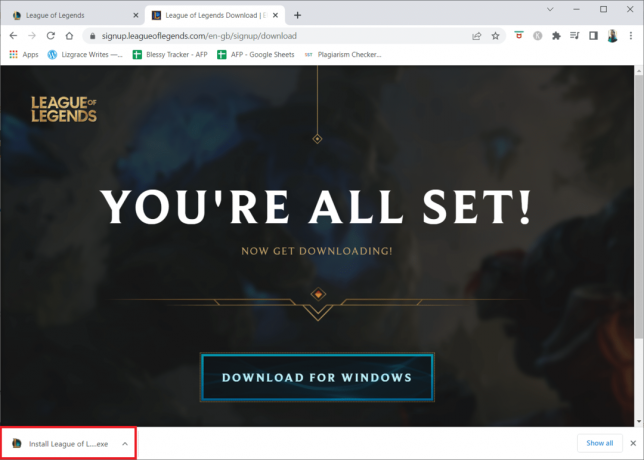
20. Spustelėkite ant Diegti mygtuką raginime.

Rekomenduojamas:
- Pataisymas Nepavyko įdiegti „BattleEye“ paslaugos sistemoje „Windows 10“.
- Pataisykite „Windows 10“ trūkstamą NVIDIA valdymo skydelį
- Ištaisykite „Dragon Age Inquisition“ avariją darbalaukyje „Windows 10“.
- Ištaisykite „League of Legends Directx“ klaidą sistemoje „Windows 10“.
Tikimės, kad šis vadovas buvo naudingas, o jūs galite pataisyti nepatikslinta klaida League of Legends „Windows 10“. Praneškite mums, kuris metodas jums buvo geriausias. Be to, jei turite klausimų / pasiūlymų dėl šio straipsnio, nedvejodami palikite juos komentarų skiltyje. Be to, praneškite mums, ko norite išmokti toliau.